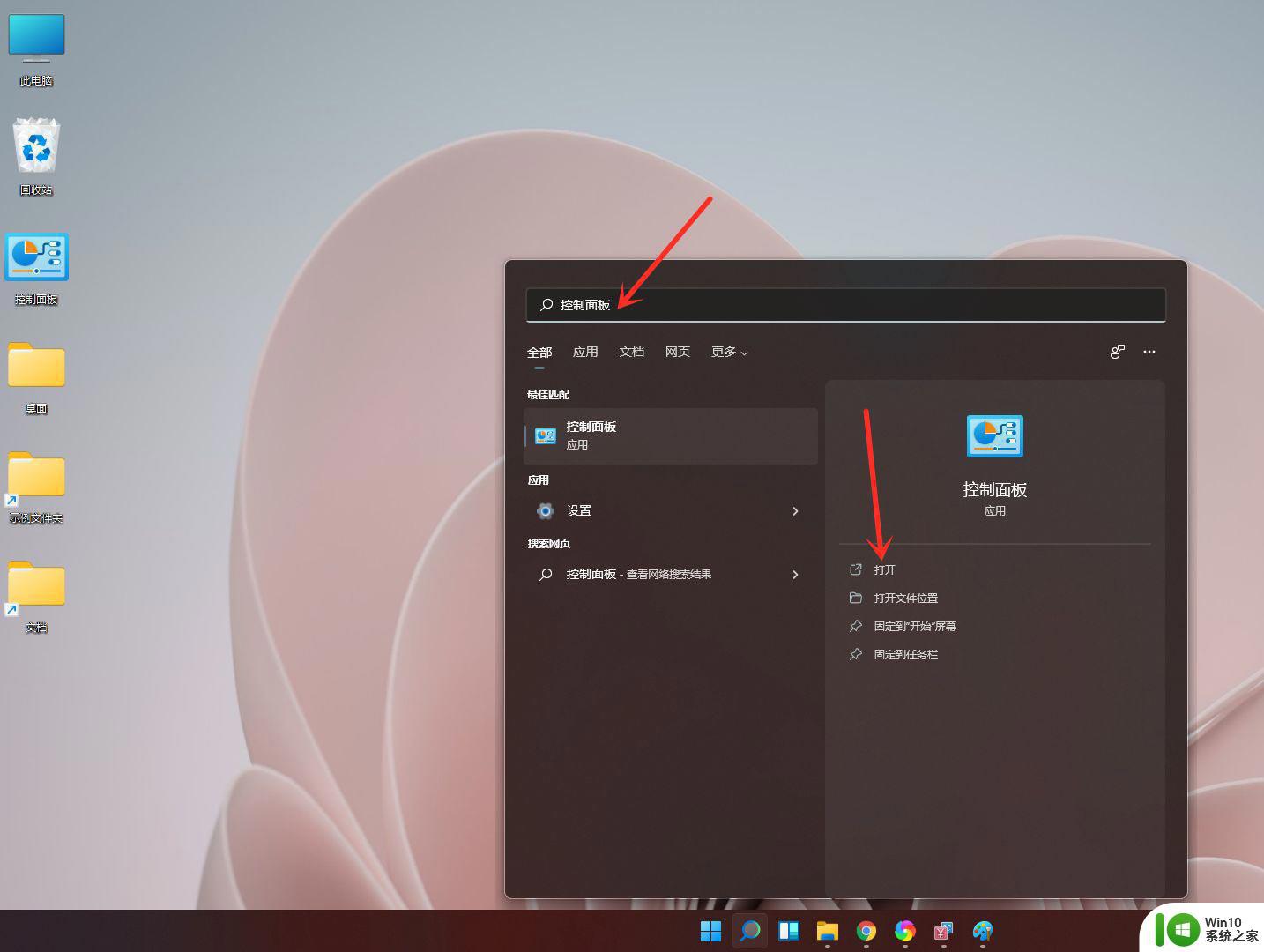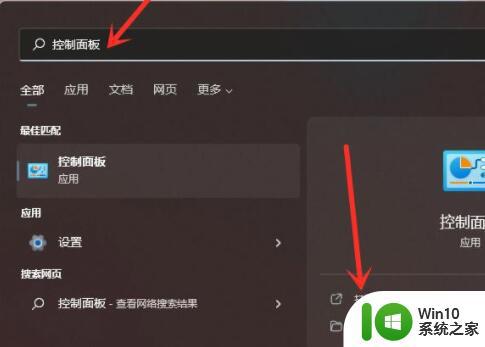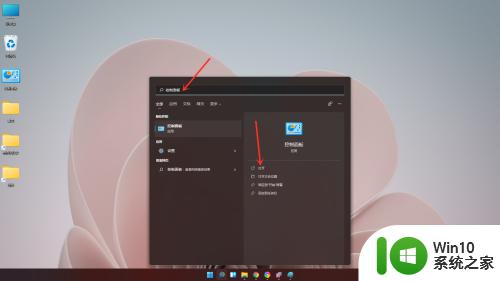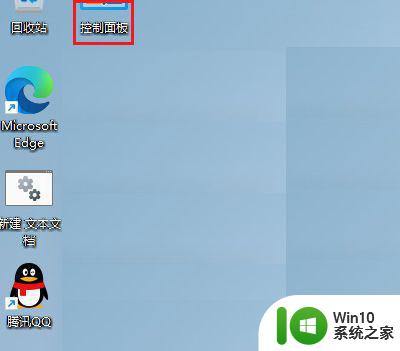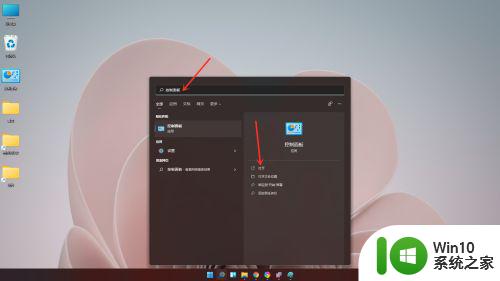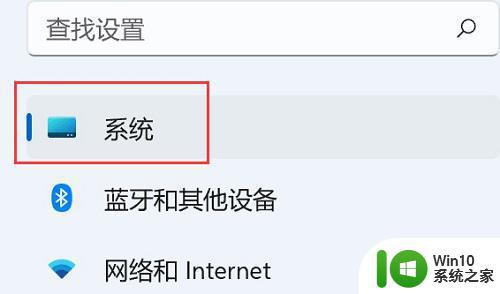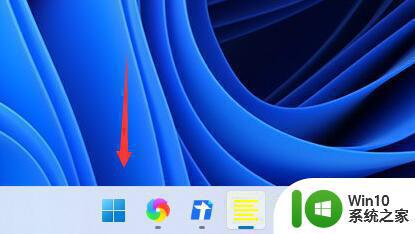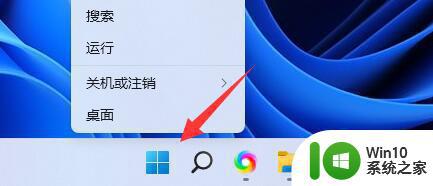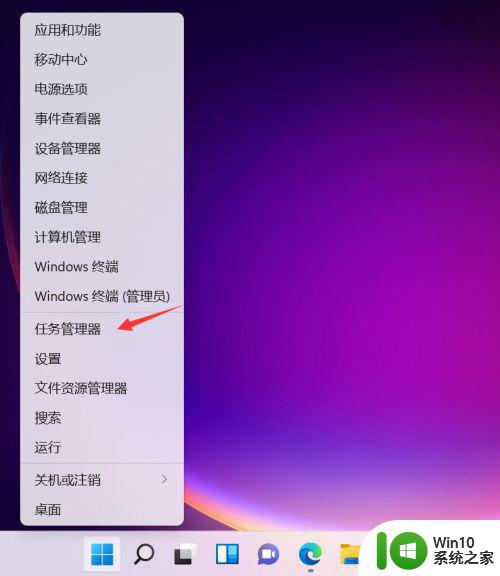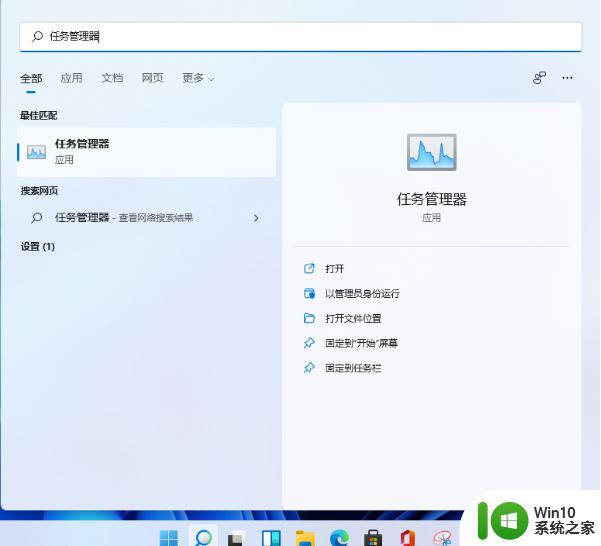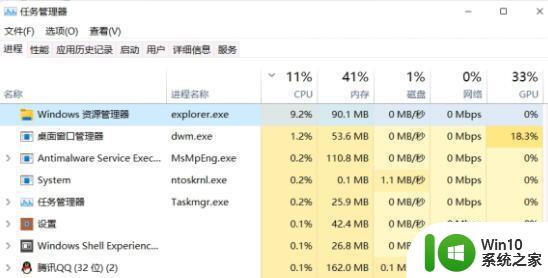如何在win11中定制电源计划方案 win11电源管理设置与调整
更新时间:2023-05-29 17:04:04作者:yang
如何在win11中定制电源计划方案,随着电脑的普及,电源管理的重要性也越来越被人们所重视,在Win11中,定制电源计划方案可以达到节能降耗、保护设备等效果。Win11电源管理设置与调整,则可以帮助用户更加便捷地管理和优化自己的计算机。本文就将详细介绍如何在Win11中定制电源计划方案,以及如何进行电源管理设置和调整。
具体方法:
1、打开搜索窗口,搜索“控制面板”,打开控制面板。

2、点击【硬件和声音】。
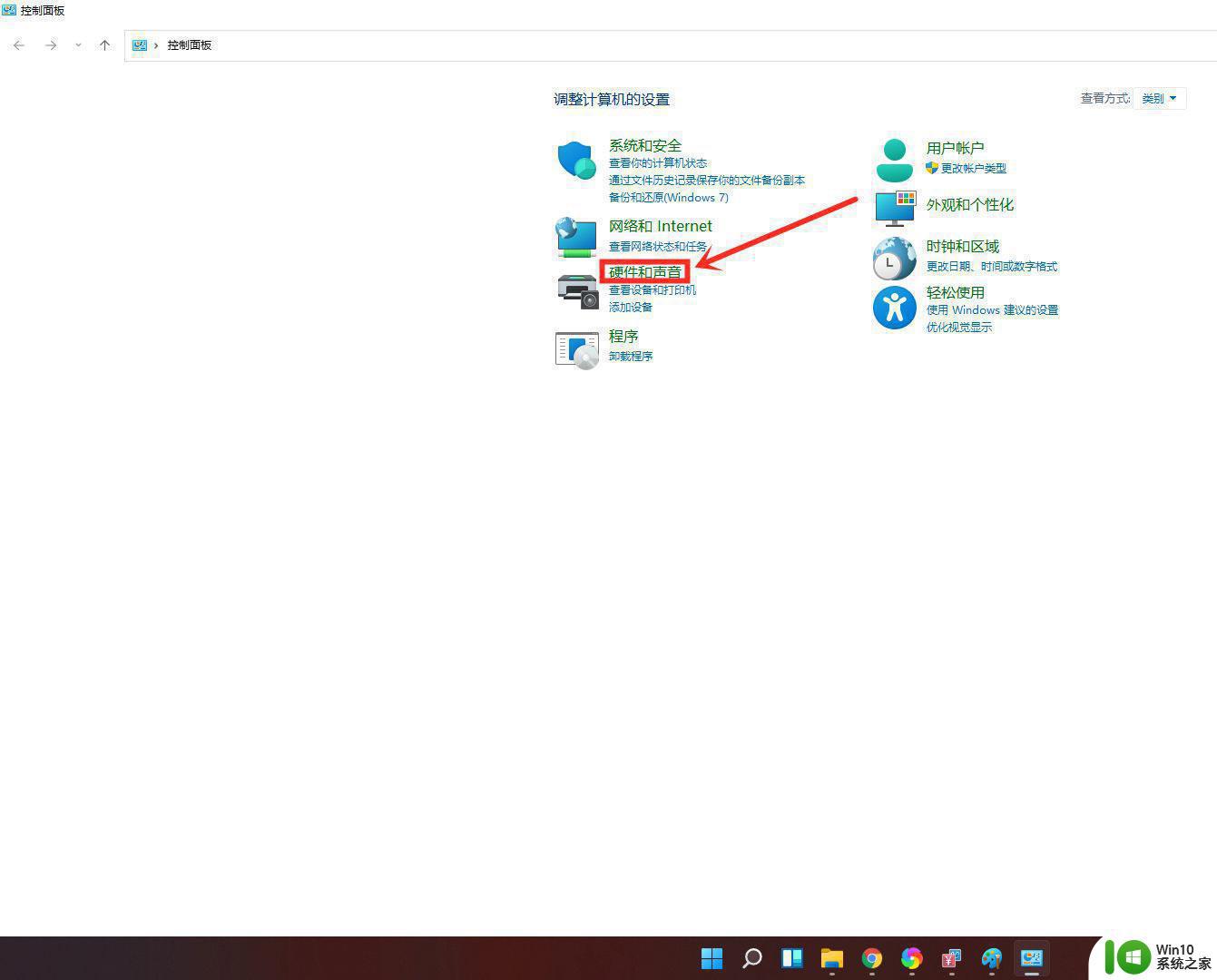
3、点击”电源选项“下面的”选择电源计划“。
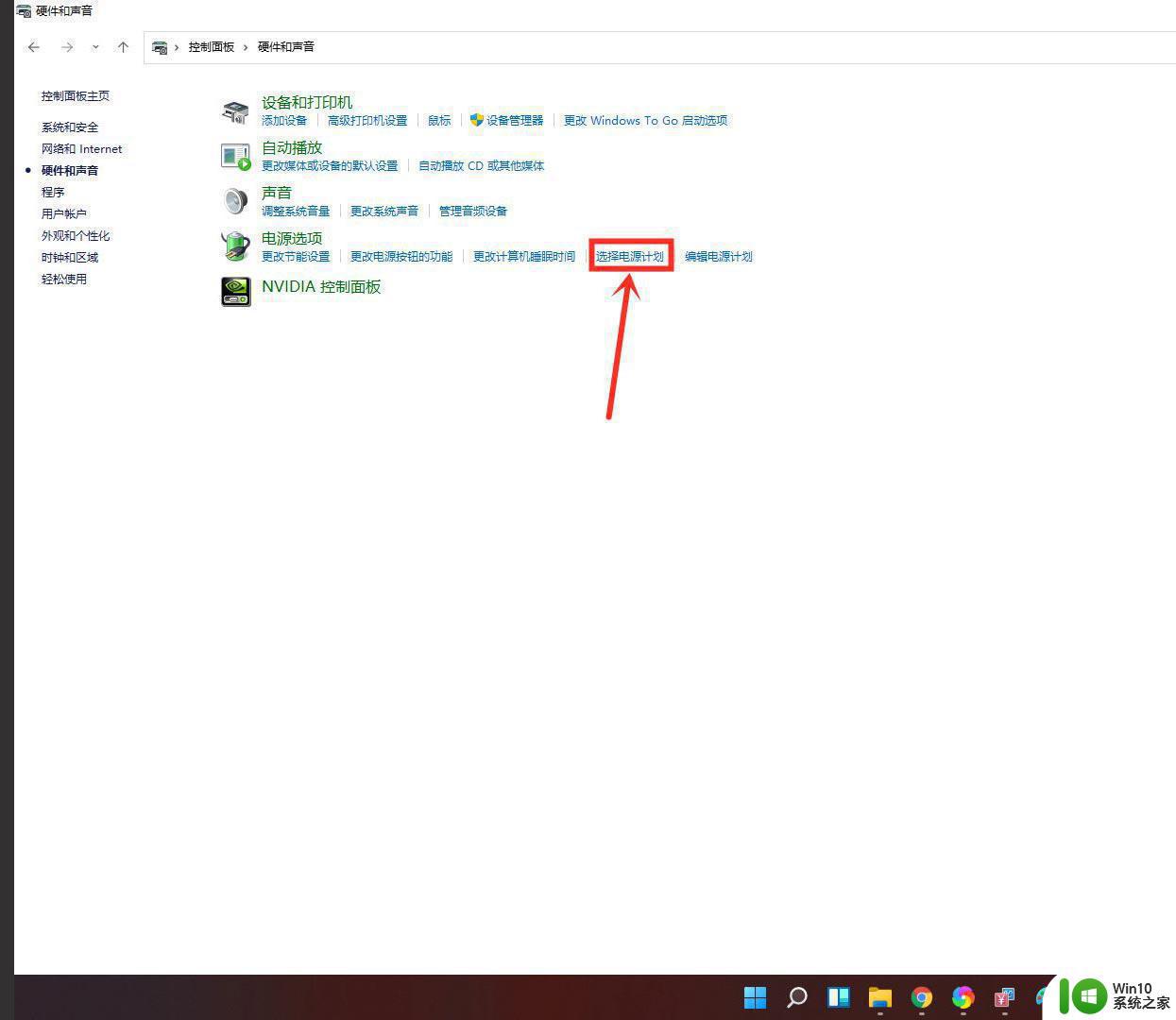
4、勾选需要设置的电源计划,例如点击【显示附加计划】,然后勾选【高性能】。
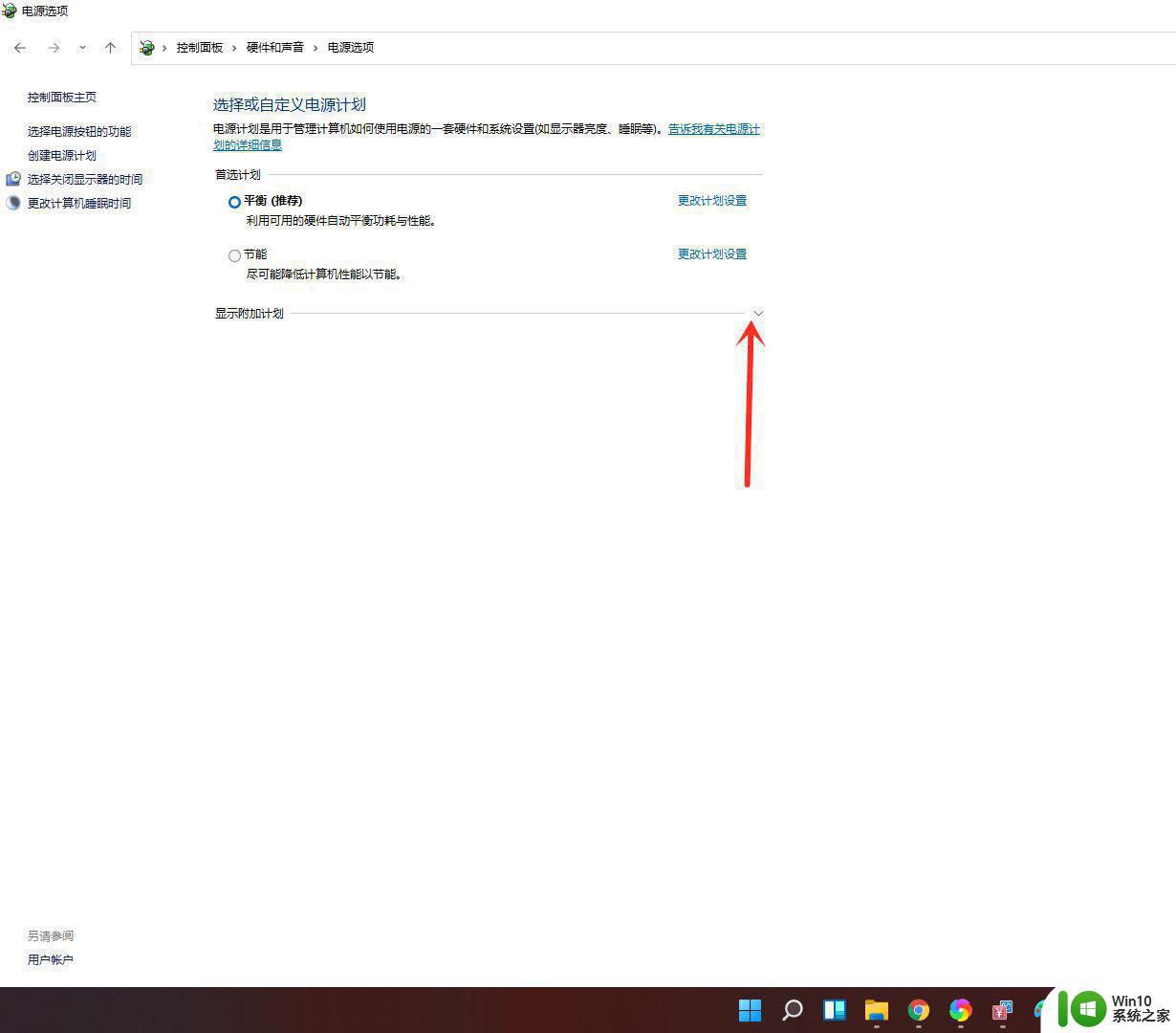
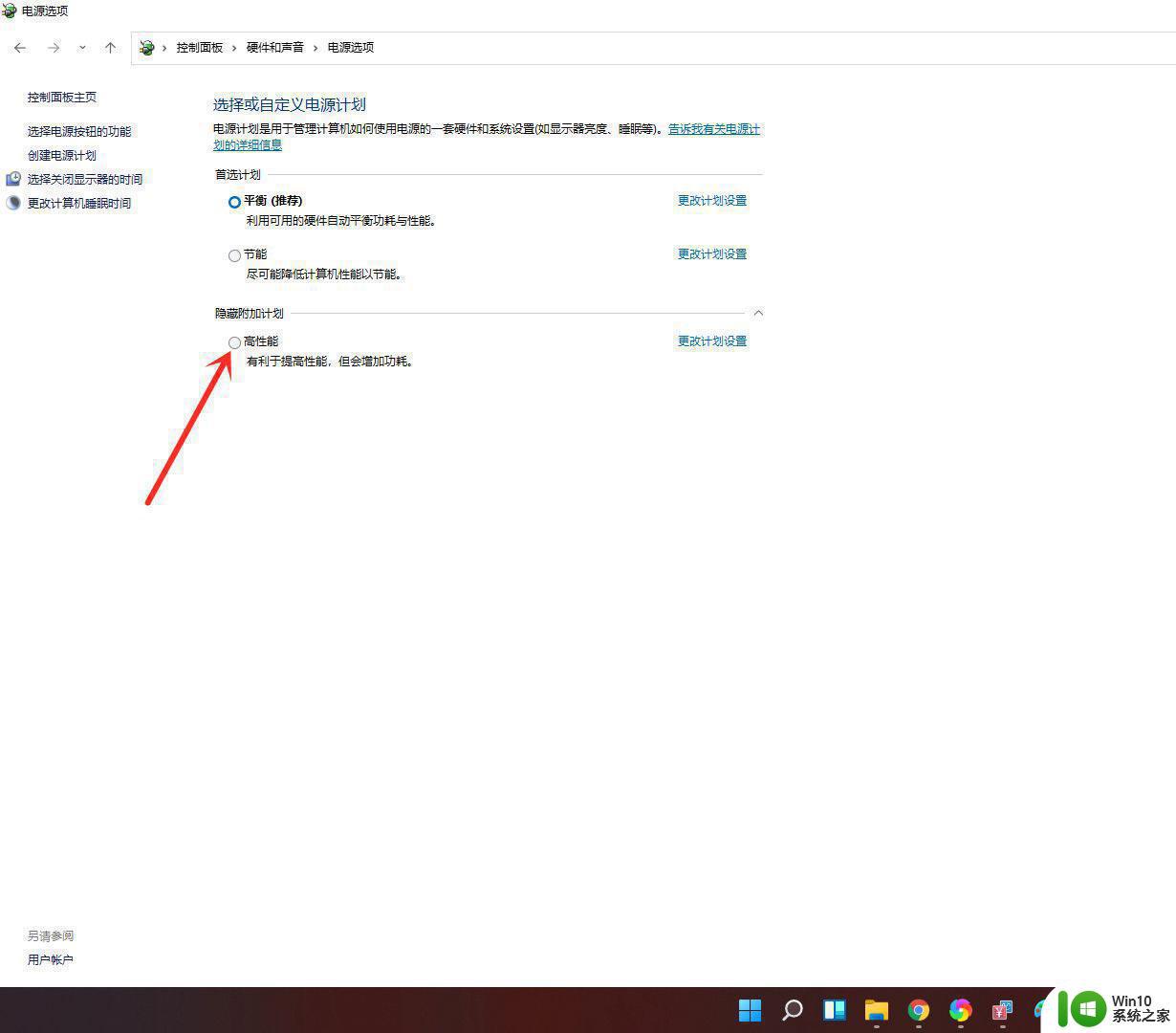
5、电源计划切换为高性能模式,设置完成。
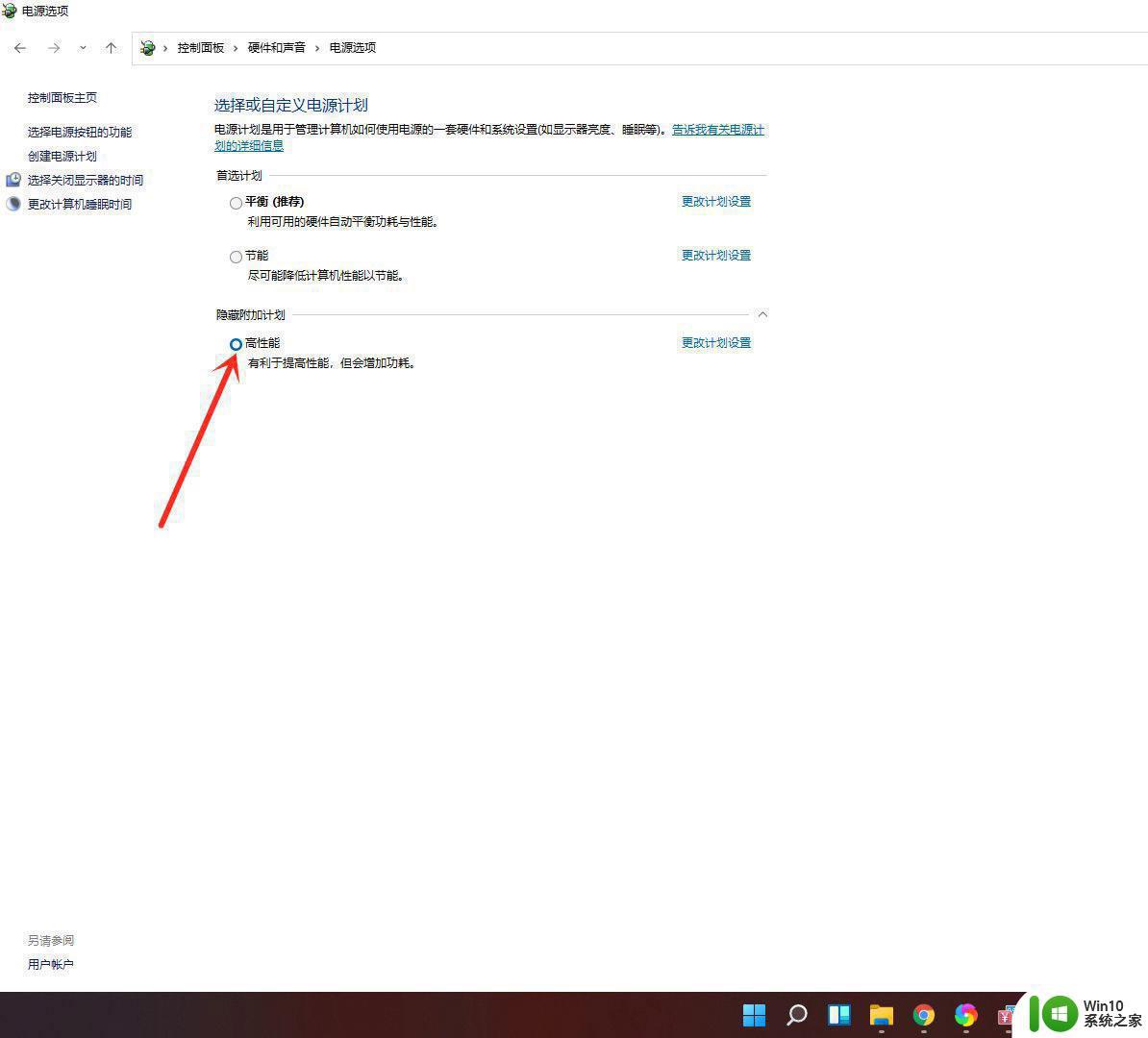
以上是如何在Win11中定制电源计划方案以及Win11电源管理设置和调整的所有内容,如果你遇到了这种情况,可以根据本文中的方法尝试解决,希望这篇文章对你有所帮助。